Status Page Dokumentation
Einführung
Dieses Produkt erfordert ein gewisses Level an Expertise. Bei Fragen sind wir über Ticket oder E-Mail erreichbar.
- Item Name : Status Page
- Item Version : v...
- Author : Bennet Gallein
- Support : https://twitter.com/bennetgalleinsh or me@bennetgallein.de
- License : License
Danke für den Kauf dieses Produkts.
Du bist super!
Du hast eine Lebenslange Lizenz des Produkts erhalten und direkt
Support der Entwickler
Diese Dokumentation soll dir helfen, das Produkt zu installieren und passend für dich einzurichten
Voraussetzungen
Du brauchst die folgenden Sachen um das Produkt zu installieren:
- Web Browser for testing (eg: Google Chrome or Mozilla Firefox)
- Einen Server:
- Basis-Server: (s.h. Anleitung hier)
Installation #nach oben
Lass uns Anfangen das System zu installieren. In dieser Anleitung nutzen wir einen Server mit Debian 10, es sollte aber mit möglicherweise kleinen Änderungen auch auf anderen Betriebssystemen funktionieren.
Wir werden die folgenden Schritte ausführen:
Runterladen und entpacken
Wir gehen in den /var/www/html-Order (nutze cd). Deinen
Download-code findest du im CIS unter dem Reiter "Produkte" (https://bennetgallein.de/cis/products)
root@server:/var/www/html# wget --prefer-family=IPv4 https://bennetgallein.de/api/download-key/...
Nach dem runterladen, bennene die Datei um:
root@server:/var/www/html# mv <file> web.zip
Und entpacke sie:
root@server:/var/www/html# unzip web.zip
Datenbank importieren
Durch die Basiseinrichtung haben wir bereits einen Nutzer für die Seite erstellt.
Wir gehen jetzt wieder über das Terminal in die mysql shell.
root@server:/# mysql -u root
Wenn du in der Basiseinrichtung ein Passwort für den root-Nutzer gesetzt hast, nutze diesen Befehl und gib das Passwort ein wenn gefordert:
root@server:/# mysql -u root -p
Du solltest jetzt soetwas sehen:
MariaDB [(none)]>
Jetzt können wir die Datenbank erstellen:
MariaDB [(none)]> CREATE DATABASE status;
Query OK, 1 row affected (0.01 sec)
MariaDB [(none)]>
Das war's auch schon. Nutze exit; um die Datenbank wieder zu
verlassen.
Als nächstes importieren wir die Datenbank mit dem folgenden Befehl
root@server:/# mysql -u root -p status < /var/www/html/database.sql
Abhängigkeiten installieren
Jetzt installieren wir die Abhängigkeiten, indem wir das mitgelieferte Installations-script ausführen
root@server:/var/www/html/# chmod +x ./bin/install.sh && sudo ./bin/install.sh
Dies wird alle Abhängigkeiten installieren, welche die Seite benötigt. Wenn nach einem Nutzernamen gefragt wird, stelle sicher, dass die IP-Adresse des Servers in der Lizenz im CIS steht.
Config bearbeiten
Als nächtes wollen wir die config bearbeiten. Du hast im Stamm-order jetzt eine
Datei config.json. Diese kannst du mit nano config.json
öffnen und bearbeiten.
Zum speichern verlasse nano mit ctrl + x und bestätige
Änderungen mit Y.
Die folgende Tabelle erklärt die einzelnen Einstellungen und deren Werte.
| Schlüssel | Beispiel | Wert |
|---|---|---|
APP_URL |
"/" |
Dies ist die Basis-URL der App. Wenn du es auf
yourdomain.com/
laufen haben möchtest, gib / ein, andernfalls einen
Pfad wie z.B. /TS3ABCP/. Das würde heißen, dass
das CP in dem Ordner /var/www/html/TS3ABCP/ liegt.
|
DB_HOST |
"localhost" |
Der Datenbank Server. localhost oder 127.0.0.1
wenn du das Tutorial befolgt hast. |
DB_USER |
"root" |
Der Datenbank Nutzer. |
DB_PASSWORD |
"root" |
Das Passwort zu dem Datenbanknutzer in DB_USER.
"" wenn kein Passwort bei der Installation gesetzt wurde
|
DB_NAME |
"status" |
Der Datenbank Name.
Wenn du das Tutorial befolgt hast, gib status an |
Vergiss nicht deine Änderungen zu speichern!
Jetzt kannst du deine IP + APP_URL in einem Browser öffnen.
Du solltest jetzt die Startseite des Systems sehen. Navigiere auf /admin/login und du kannst dir einen Nutzer erstellen.
Wenn du das geschafft hast wirst du zum Login geleitet. Dort kannst du dich nun mit deinem Account anmelden.
Lass uns jetzt eine Komponente anlegen.
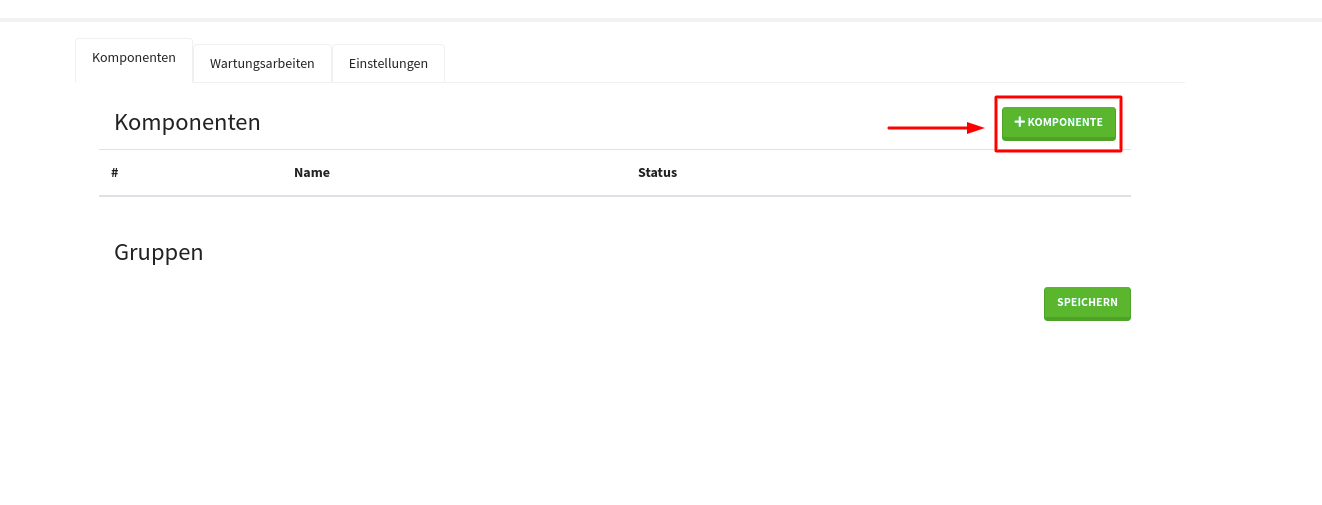
In der Übersicht, klicke auf "+ Komponente" um eine neue Komponente zu erstellen.
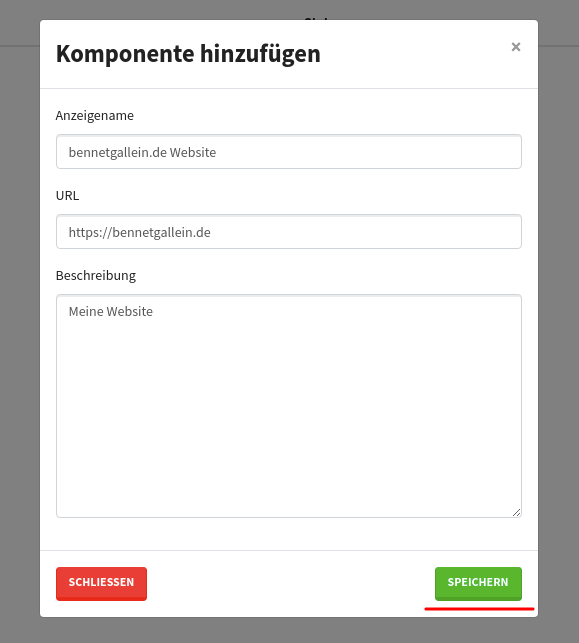
Gebe hier die Daten deiner Komponente an und bestätige mit Speichern. Nach einem Seitenneuladen siehst du nun die Komponente in der Liste und kannst sie bearbeiten.
cachet-monitor anbinden
Lade die cachet-monitor binary runter und kopiere sie in deinen bin-Ordner
root@server:/home/root# wget https://github.com/CastawayLabs/cachet-monitor/releases/download/v3.0/cachet_monitor_linux_amd64
root@server:/home/root# mv cachet_monitor_linux_amd64 /usr/bin/cachet-monitor
Erstelle jetzt eine config.yaml. Diese folgt dem standard-format und kann in etwa so aussehen:
api:
# cachet url
url: http://preview.bennetgallein.de/status-page/api/v1
# cachet api token
token: qPVFF1ZSuKrzY62LPa2J
insecure: true
# https://golang.org/src/time/format.go#L57
date_format: 02/01/2006 15:04:05 MST
monitors:
# http monitor example
- name: website
# test url
target: http://preview.bennetgallein.de/status-page/sim
# strict certificate checking for https
strict: true
# HTTP method
method: GET
# set to update component (either component_id or metric_id are required)
component_id: 1
# set to post lag to cachet metric (graph)
metric_id: 1
# custom templates (see readme for details)
# leave empty for defaults
template:
investigating:
subject: "{{ .Monitor.Name }} - {{ .SystemName }}"
message: "{{ .Monitor.Name }} check **failed** (server time: {{ .now }})\n\n{{ .FailReason }}"
fixed:
subject: "I HAVE BEEN FIXED"
# seconds between checks
interval: 5
# seconds for timeout
timeout: 5
# If % of downtime is over this threshold, open an incident
threshold: 20
expected_status_code: 200
# regex to match body
- name: google
target: https://google.com
strict: true
method: GET
component_id: 2
metric_id: 2
template:
investigating:
subject: "{{ .Monitor.Name }} - {{ .SystemName }}"
message: "{{ .Monitor.Name }} check **failed** (server time: {{ .now }})\n\n{{ .FailReason }}"
fixed:
subject: "I HAVE BEEN FIXED"
# seconds between checks
interval: 5
# seconds for timeout
timeout: 5
# If % of downtime is over this threshold, open an incident
threshold: 20
expected_status_code: 200
Wichtig ist hier, dass die api.url auf die gerade installiere Seite mit einem /api/v1 zeigt.
component_id Felder sind die IDs der Komponenten aus dem Admin-Bereich.